PDF 是一种文档格式,代表可移植文档格式。这是由 Adobe 设计的,以确保保存为 PDF 的文档在支持 PDF 的所有其他设备上以相同的方式(按预期)打开。在此格式之前,文档以 .doc 或 .txt 格式共享,当在不同的应用程序或同一应用程序的不同版本中打开时,这些文件不保留格式和边距。为避免格式问题并使文档便于携带以便在任何地方打印,最好将其保存为 PDF 格式。但利用 PDF 的优势,我们也确实面临一些限制,例如编辑和管理。在本指南中,我们将指导读者如何使用Advanced PDF Manager重新排列 PDF 中的页面。
如何重新排列PDF中的页面
如果你想重新排列 PDF 文档中的页面,那么这似乎是不可能的,因为 PDF 文件无法轻松编辑或更改。但是,使用高级 PDF 管理器,可以对现有 PDF 文件进行某些重要的更改,而不是从头开始创建新文件。以下是重新排列PDF页面的方法教程和步骤:
第 1 步:从下面的下载按钮下载并安装 Advanced PDF Manager。
第 2 步:安装此应用程序后,启动它并单击“继续免费试用”按钮。
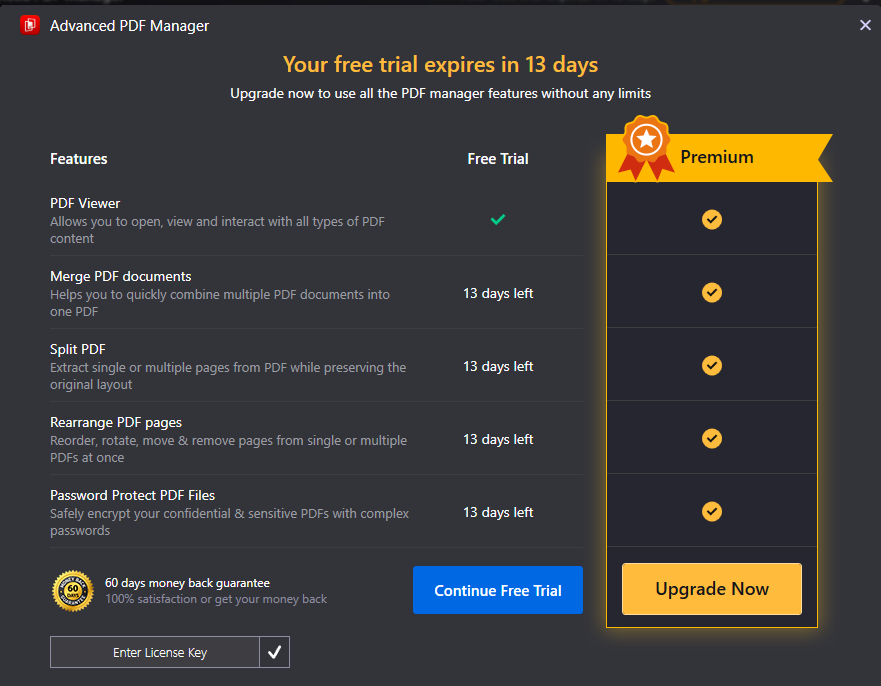
注意:你只能在 14 天内试用该软件的完整版。之后,你将不得不购买它。此外,14 天免费优惠目前在撰写本文时有效,并且将来可能会发生变化。
第3步:现在软件界面全部打开,显示许多选项可供选择,单击重新排列页面选项。
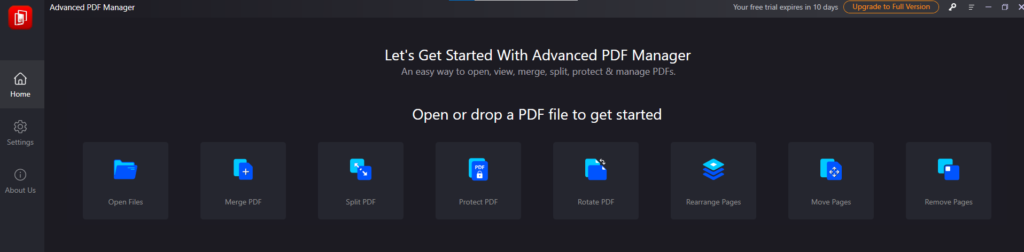
第 4 步:系统将要求你通过 Windows 文件资源管理器找到要更改的 PDF。
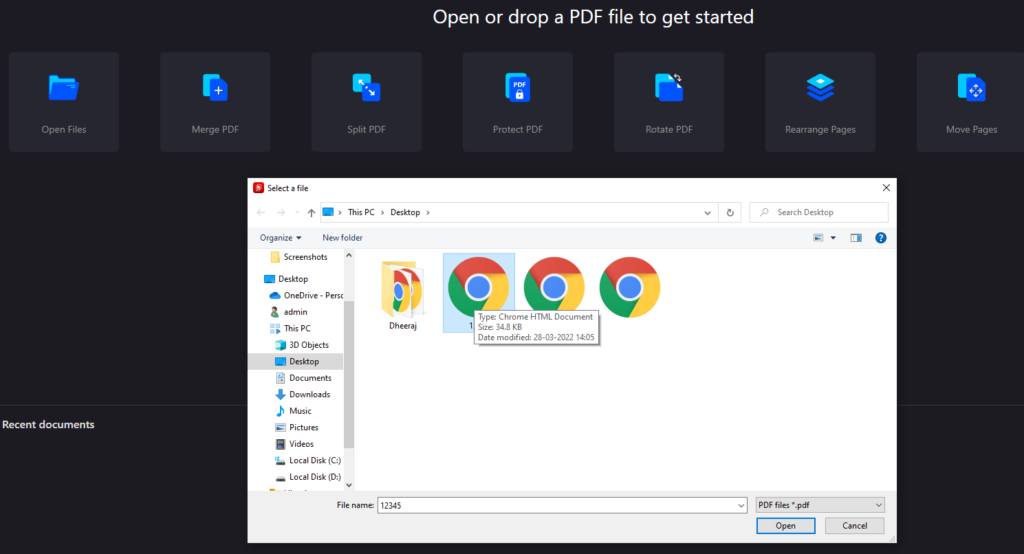
第 5 步:在应用程序界面中打开 PDF 后,你可以看到并排列出的页面。在鼠标的帮助下将页面拖动到新的预期位置。
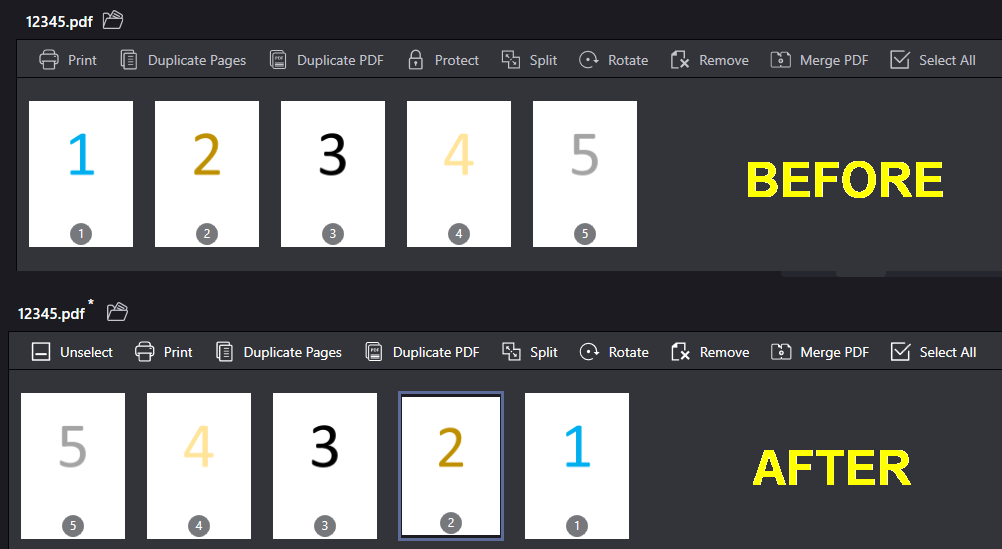
第 6 步:最后单击“保存”按钮对原始 PDF 进行更改,或单击“另存为”保存具有所需更改的新副本,保持原始文件不变。
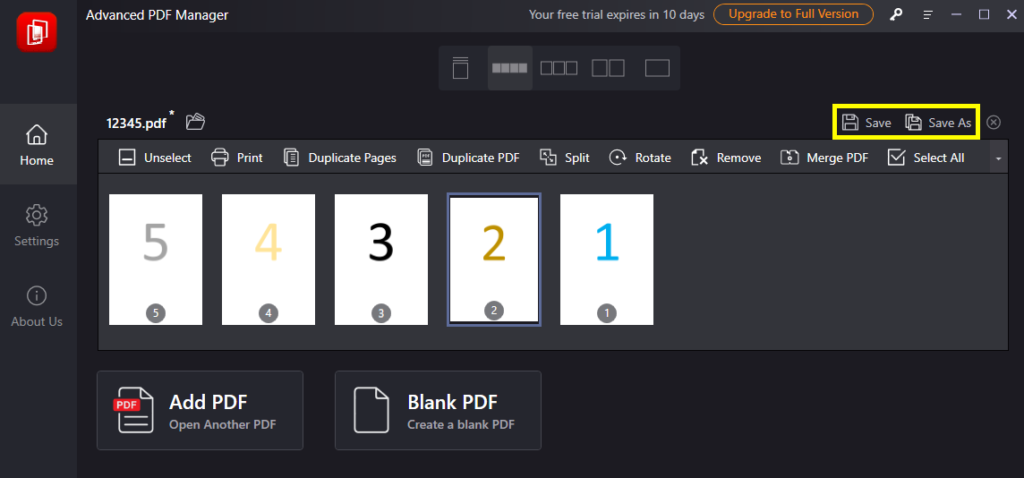
第 7 步:将 PDF 保存到你想要的位置并退出软件。
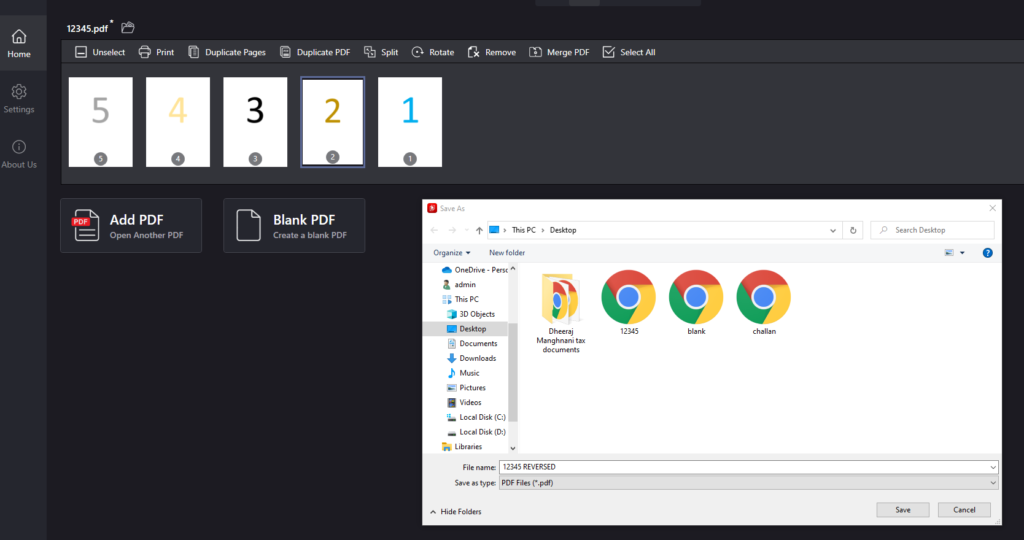
第 8 步:检查文件,你会发现已经进行了更改。
高级 PDF 管理器 - 管理 PDF 现在比以往更容易
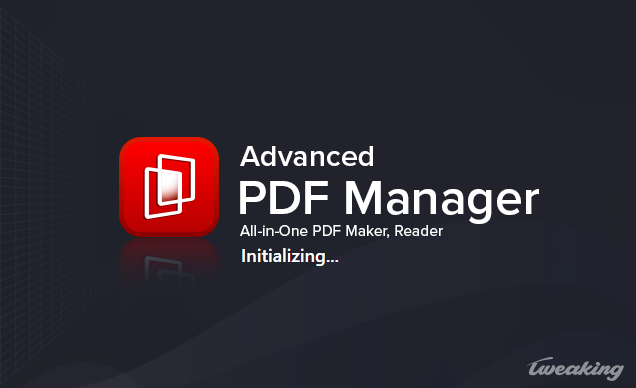
重新排列PDF页面的方法教程:我希望你发现重新排列 PDF 中的页面这一曾经不可能完成的任务,就像孩子的游戏一样简单。但这不是你可以使用这款出色的软件执行的唯一任务。以下是此应用程序包含的其他功能的简要说明:
合并和拆分 PDF 文件
使用高级 PDF 管理器,用户不仅可以重新排列 PDF 中的页面,还可以将两个 PDF 文件合并为一个文件。此外,用户可以将现有的 PDF 文件拆分为两个或多个部分。
保护和删除密码
你可以使用此应用程序执行的下一个主要任务是使用密码保护 PDF 的内容,使其保持安全,远离窥探。如果你想删除密码,只要你知道密码,Advanced PDF Manager 还可以帮助你永久删除它。
添加空白页面和删除页面
如果你想在 PDF 中添加空白页,那么 Advanced PDF Manager 是适合你的应用程序。你希望添加的空白页数量没有限制,同时可以从 PDF 文件中删除或永久删除页面。
创建副本并打印 PDF
创建精确的副本并使用打印机打印它们是这个令人惊叹的应用程序的另外两个模块,可以使用。
关于如何重新排列PDF中的页面的最终决定
许多人认为 PDF 文件无法管理,但多亏了 Advanced PDF Manager,我们现在可以添加/删除页面、重新排列和旋转页面以及合并或拆分 PDF 文件。使用此应用程序,用户可以简单地在 PDF 文件中向前或向后移动页面,而无需从头开始创建 PDF。它还为你提供了对原始文档进行更改或保存嵌入更改的完全相同的副本的选项,使原始文件保持不变。

